
时间:2020-09-03 19:46:39 来源:www.win10xitong.com 作者:win10
今天又有网友来问小编win10快速启动栏找不到怎么恢复 win10快速启动栏不见了的问题,这个问题之前都已经解答过了。我们通过调查发现不少用户都碰到了win10快速启动栏找不到怎么恢复 win10快速启动栏不见了的问题,那win10快速启动栏找不到怎么恢复 win10快速启动栏不见了的问题有办法可以处理吗?当然是可以的,小编今天测试了后梳理出了解决的方法步骤:1、鼠标右键单击任务栏空白处,在跳出的菜单中选择“工具栏”→“新建工具栏”;2、跳出“新增工具栏 – 选择文件夹”以后, 在空白字段中输入“%appdata%\Microsoft\Internet Explorer\Quick Launch”,然后单击〔选择文件夹〕就很快的解决了。没看懂的话就再认真的看下下面的win10快速启动栏找不到怎么恢复 win10快速启动栏不见了的详尽解决方式。
具体步骤如下:
1、鼠标右键单击任务栏空白处,在跳出的菜单中选择“工具栏”→“新建工具栏”;
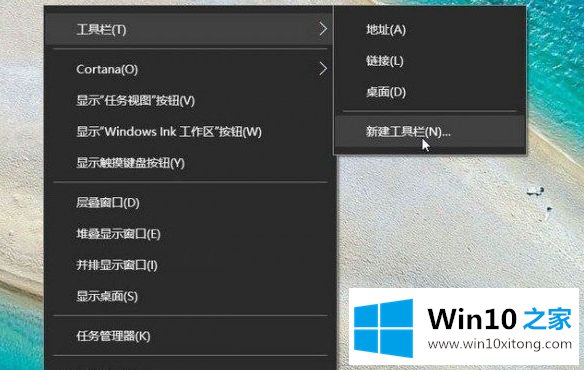
2、跳出“新增工具栏 – 选择文件夹”以后, 在空白字段中输入“%appdata%\Microsoft\Internet Explorer\Quick Launch”,然后单击〔选择文件夹〕;
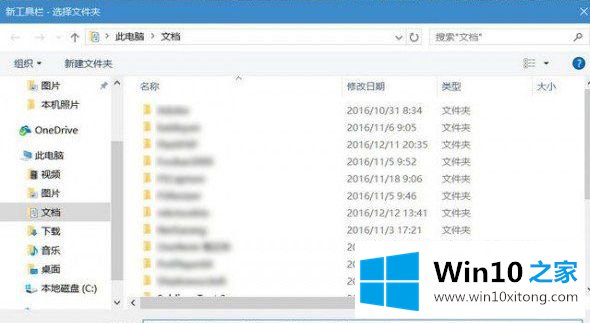
3、此时在任务栏上就会出现“Quick Launch”工具栏;

4、在任务栏上单击鼠标右键,跳出选单以后,这次我们在选单上选择“锁定任务栏”解除锁定;
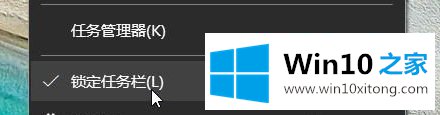
5、解除锁定以后,就可以把快速启动列拖曳到任务栏最左侧,然后在上面单击鼠标右键,将“显示文字”及“显示标题”取消勾选;

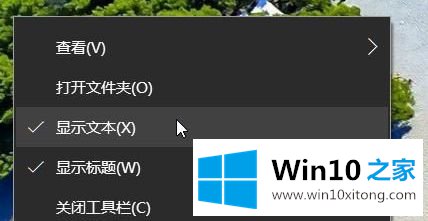
6、完成以上操作后,就可以看到经典的快速启动栏了;
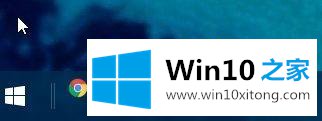
7、快速引导块域的右键选单上按下“查看”“大图标”,让图标变得更大更好点击,并重新按下“锁定任务栏”以免不小心拉到而捣乱图标。
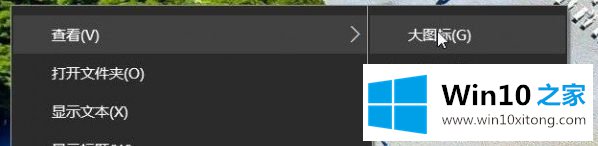

上面给大家讲解的就是win10快速启动栏找不到的详细恢复步骤,有需要的用户们可以参考上面的方法步骤来进行恢复就可以了。
最后小编想说,win10快速启动栏找不到怎么恢复 win10快速启动栏不见了的详尽解决方式非常简单,只需要一步一步的按照上面的方法去做,就可以解决了,要是大家还有更多的问题需要解决,那就快快的关注本站吧。